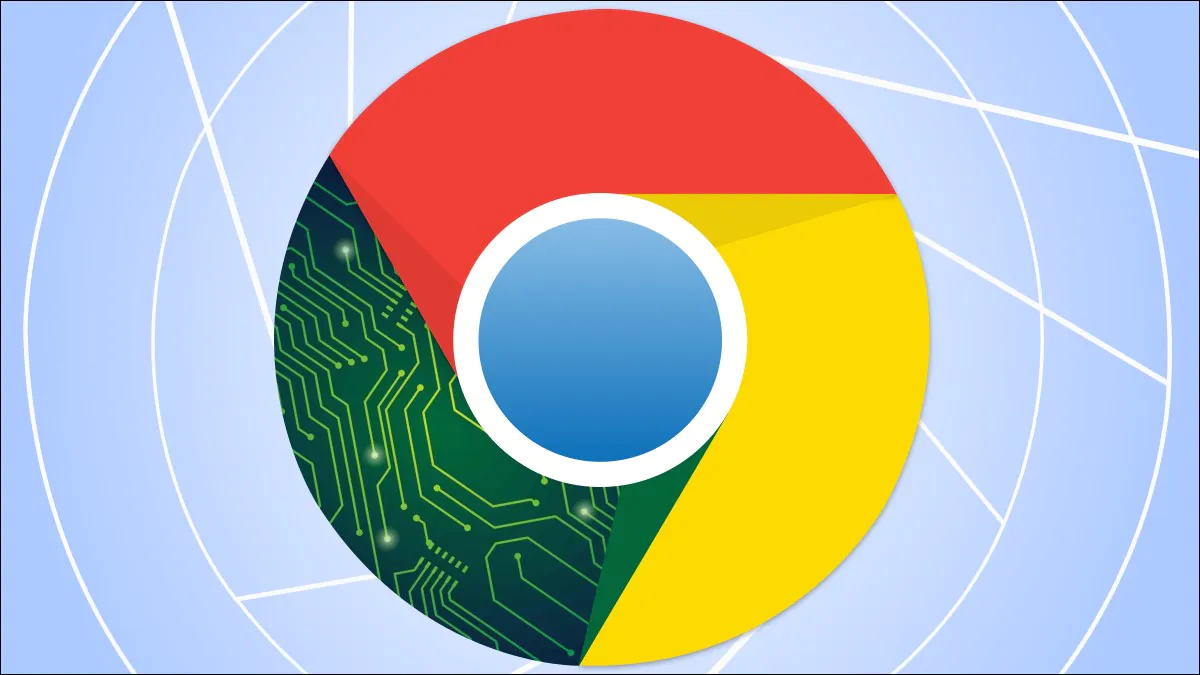
Денес ќе ви кажеме како да го натерате Google Chrome да користи помалку RAM, така што прелистувачот работи побрзо и понепречено.
Сите поставки и тестирања беа направени на лаптоп Huawei MateBook 14s, што беше љубезно обезбедено од претставништвото Huawei во Украина.
Google Chrome сè уште е најпопуларниот прелистувач во светот. Но, еден од неговите главни проблеми е потрошувачката на RAM меморија, на која повеќето корисници обрнуваат внимание. Прелистувачот Google отсекогаш се карактеризирал со прекумерно „јадење“ на RAM меморија, со користење до неколку гигабајти меморија, во зависност од екстензиите и веб-локациите што ги отвораме. И покрај сите обиди на Google да ја намали употребата на RAM меморија во Chrome, прелистувачот сè уште троши премногу од неа. Сепак, со помош на некои совети и трикови, можеме да заштедиме значителна количина на меморија, што ќе му овозможи на компјутерот да работи подобро.
Ако имате компјутер со мала количина на RAM меморија, високата употреба на RAM меморија на Google Chrome може да биде многу сериозен проблем. Сепак, во зависност од тоа како го конфигурираме и користиме, лесно можеме да ја намалиме потрошувачката на RAM меморија.
Треба да се разбере дека Google Chrome, како и другите прелистувачи, мора да ги складира секоја картичка и екстензија во посебен процес на RAM меморија. Ова ви овозможува да ја зголемите безбедноста и стабилноста на работата, ги подобрува перформансите при работа со модерни процесори со повеќе јадра. Самите процеси не заземаат многу меморија, но поради фактот што се преклопуваат едни со други, потрошувачката на RAM меморија се зголемува. Го почувствував дури и на Lenovo Легија 5 про, иако има повеќе од доволно RAM меморија.
Со други зборови, Google Chrome се обидува да ги одвои сите негови процеси за да можете удобно да правите неколку работи во исто време. Но, ова води до фактот дека му треба голема количина RAM меморија. Сепак, постојат неколку начини да се подобри оваа ситуација и да се направи прелистувачот да троши помалку RAM меморија.
Прочитајте исто така: Преглед Lenovo Легија 5 Про: моќно дуо на AMD и NVIDIA
Треба да се разбере дека некои апликации на Chrome може да продолжат да работат во заднина дури и по затворањето на прелистувачот. Овие програми може да се оневозможат поединечно во Task Manager, но подобро е целосно да се запре програмите да работат во позадина.
За ова ви треба:
2. Понатаму во делот Дополнителни ајде да влеземе Систем.
3. Треба да ја оневозможите опцијата Не оневозможувајте услуги што работат во заднина кога го затворате прелистувачот.
Сега апликациите на Chrome нема да користат меморија во заднина.
Главниот совет, а патем и најефикасен, е да внимавате на страниците што постојано ги отворате. Навигацијата со помош на јазичиња е многу погодна, но може да доведе до фактот дека вие, без да го сфатите, акумулирате десетици отворени страници што дефинитивно не ви се потребни. Но, тие трошат RAM меморија.
Затоа, главниот совет за намалување на употребата на RAM меморијата е да ги затворите сите непотребни јазичиња, оставајќи ги само оние на кои работите. Така, покрај рационализацијата на користењето на прелистувачот, ќе можете да ослободите значителна количина RAM меморија.
Друг важен совет за заштеда на меморијата на Chrome е да користите екстензии. Како што рековме, екстензиите се многу корисни, но честопати придонесуваат и за намалени перформанси. Едноставно кажано, колку помалку екстензии, толку подобро. Исто така, треба да инсталирате само доверливи екстензии со докажани позитивни резултати. Ако не, може да завршите со инсталирање на злонамерна екстензија што ќе им овозможи на напаѓачите да го користат вашиот уред и да ги трошат вашите хардверски ресурси за извршување на сопствените задачи (како што е ископувањето криптовалути).
Наоѓањето и отстранувањето на екстензии е прилично едноставно.
2. Одете на Проширување. Изберете непотребна екстензија и едноставно кликнете на Отстрани. Оваа екстензија сега ќе биде трајно отстранета од вашиот прелистувач.
Google Chrome има свој Task Manager, слично на она што го знаеме од Windows. Ги прикажува и сите процеси што се случуваат во прелистувачот. Со негова помош можете да прекинете непознат или сомнителен процес.
За ова:
2. Изберете Менаџер на задачи.
3. Овде ќе можете да го оневозможите непотребниот таб или процес со тоа што ќе го означите и ќе кликнете на дното на Заврши го процесот.
Се разбира, постои и порадикален начин прелистувачот да троши помалку RAM меморија. Станува збор за ресетирање на поставките на прелистувачот на стандардни. Google Chrome потоа ќе ги ресетира почетната страница, страницата со нова картичка, пребарувачот и закачените јазичиња. Исто така, ќе ги оневозможи екстензиите (додека не ги овозможите) и ќе ги избрише привремените податоци. Вашите обележувачи, историја и лозинка нема да се избришат.
Доколку се одлучивте на таков чекор, тогаш:
2. На левата страна, кликнете на Дополнителни и кликнете на долниот дел Ресетирајте ги поставките и отстранете го малициозниот софтвер.
3. Ќе бидете известени Враќање на стандардните стандардни поставки.
4. Кликнете Ресетирајте ги поставките и прелистувачот ќе ги ресетира сите стандардни поставки за неколку минути. Сега е исто како кога првпат сте го инсталирале Google Chrome.
Се надеваме дека нашите совети ви помогнаа. Ќе ни биде драго да прочитаме за тоа во коментарите.
Исто така интересно:
Оставете Одговор